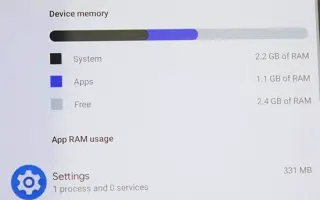Este artículo es una guía de configuración con capturas de pantalla para ayudarlo a descubrir qué aplicaciones usan la mayor cantidad de memoria en Android.
No importa si tu smartphone tiene 8 GB o 12 GB de RAM. Administrar incorrectamente el uso de RAM puede causar problemas de rendimiento. La administración de RAM es excelente en dispositivos nuevos, pero es una buena idea realizar un seguimiento manual del uso de RAM.
Sin embargo, el sistema operativo móvil Android no ofrece la posibilidad de averiguar qué aplicaciones utilizan más memoria. Para hacer esto, primero debe iniciar las opciones de desarrollador y monitorear manualmente el uso de recursos de su aplicación.
A continuación se muestra una guía sobre cómo averiguar qué aplicaciones utilizan más memoria en Android. Sigue desplazándote para comprobarlo.
El proceso de encontrar las aplicaciones que usan más memoria en Android
En este artículo, compartimos una guía paso a paso sobre cómo averiguar qué aplicaciones utilizan más memoria en Android.
- Primero , abra la aplicación Configuración en Android .
- Ahora, desplácese hacia abajo y toque la opción Acerca del teléfono.
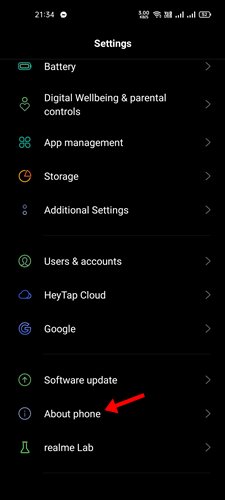
- Busque la opción Número de compilación en Acerca del teléfono. Para activar el modo de desarrollador, debe tocar el número de compilación 5 o 6 veces seguidas .
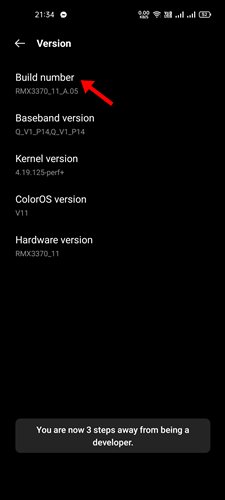
- Ahora vuelve a la página anterior y busca las opciones de desarrollador .
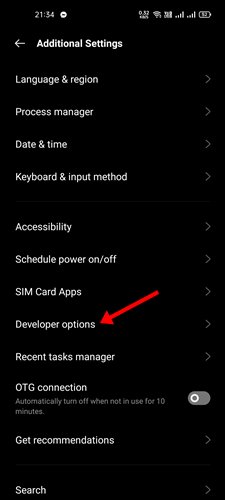
- En el Modo desarrollador, toque Memoria como se muestra en la captura de pantalla a continuación .
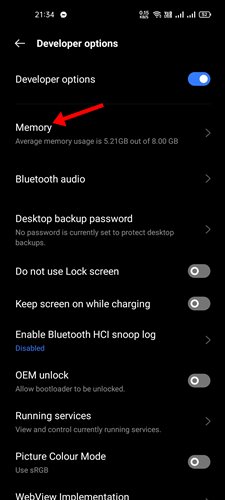
- En la página siguiente, toque la opción Memoria utilizada por la aplicación .
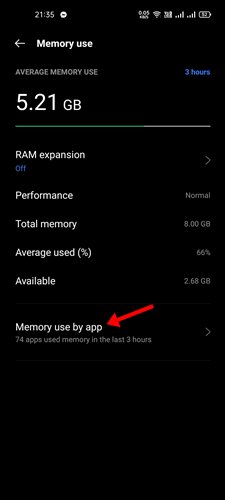
- Muestra el uso promedio de memoria de todas las aplicaciones instaladas en su dispositivo. Puede ajustar el marco de tiempo usando el menú desplegable en la parte superior de la pantalla .
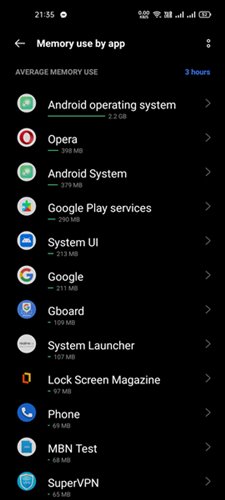
La configuración está completa. Cómo saber qué aplicaciones usan más memoria en Android.
Arriba, vimos cómo encontrar aplicaciones que usan mucha memoria en Android. Esperamos que esta información le haya ayudado a encontrar lo que necesita.